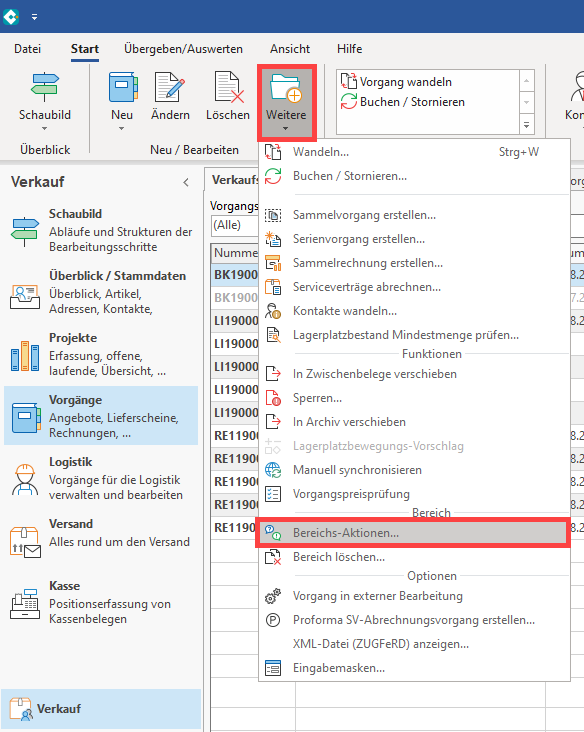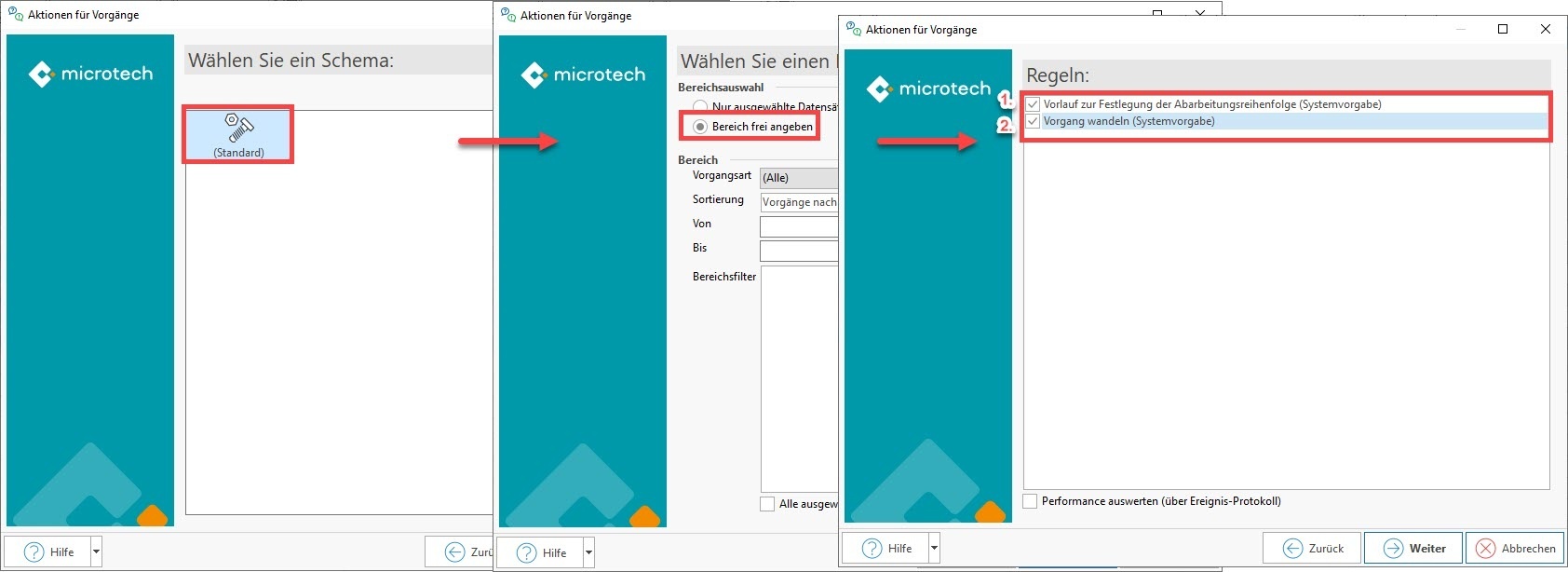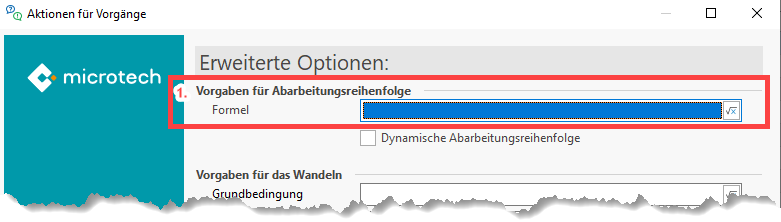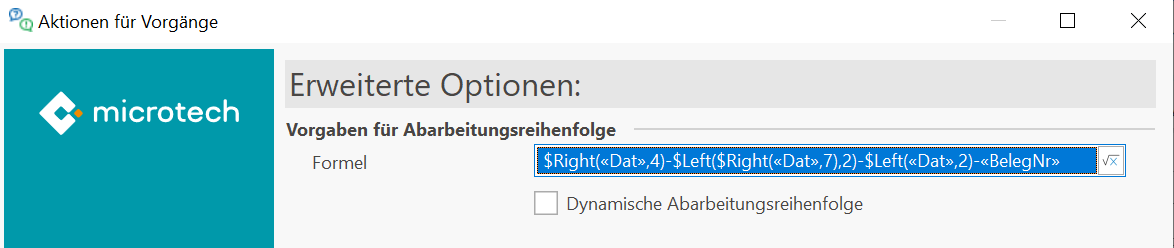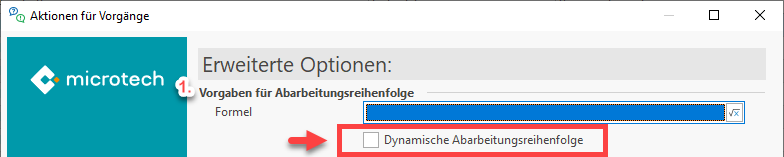Inhalt
Mit dem mehrstufigen automatischen Wandeln kann mittels microtech büro+ nach festgelegten Kriterien bestimmt werden, wann Vorgänge automatisch in einen anderen Vorgang gewandelt werden sollen.
- Das mehrstufige Wandeln integriert die bisherige in der Middleware genutzte Fähigkeit zum automatischen Wandeln im Rahmen der Prozessteuerung (vgl. Vorgänge automatisch wandeln) und ergänzt diese um zusätzliche auf Ihre Arbeitsweisen anpassbare Konfigurationsmöglichkeiten
- Über Formeln und verschiedene Kriterien lassen sich Eingrenzungen für die zu erfüllenden Bedingungen formulieren: Auf diese Weise lassen sich sowohl einfache Arbeitsweisen abbilden, als auch komplexe Prozesse erfassen, sodass ein hochgradig optimierter Ablauf gewährleistet werden kann
- Die Funktion trägt beim Wandeln der Vorgänge speziell für den Fall Sorge, dass z. B. jüngere Vorgänge keinen Bestand "wegschnappen" können
- Gestalten Sie den Prozess so, wie Sie ihn benötigen, z. B. ein Wandeln nur bei Komplettlieferung (Beispiel: Wandeln nur wenn "komplett lieferbar" (mehrstufiges automatisches Wandeln))
- Über das umfangreiche Regelwerk von büro+ lassen sich Ihre Abläufe konfigurieren, in Schemen speichern und automatisieren: Automatisierungsaufgabe über Schema des mehrstufigen Wandelns anlegen
In diesem Hilfe-Artikel möchten wir Sie zunächst mit den Einstellungen der Funktion vertraut machen und im weiteren Verlauf ein verständliches Beispiel zur Nutzung des automatischen Wandelns liefern.
Aufruf und Anlegen der Schemen
Das mehrstufige Wandeln steht im Bereich der Vorgänge - Register: "Vorgänge" unter der Schaltfläche: WEITERE - BEREICHS-AKTIONEN zur Verfügung.
Das mehrstufige Wandeln teilt sich in zwei Systemvorgaben:
einem Vorlauf zur Festlegung der Abarbeitungsreihenfolge und in das eigentliche Wandeln des Vorgangs:
- Vorlauf zur Festlegung der Abarbeitungsreihenfolge (Systemvorgabe)
- Vorgang wandeln (Systemvorgabe)
Diese beiden Systemvorgaben können nach der Anlage in ein gemeinsames Schema gespeichert werden. Dieses Schema lässt sich im Anschluss über die Automatisierungsaufgaben zu von Ihnen festgelegten Zeiträumen automatisiert ausführen.
- Wählen Sie zunächst das Schema: (Standard) und bestätigen Sie dies mit der Schaltfläche: WEITER
- Als Bereichsauswahl ist der Eintrag: "Bereich frei angeben" zu wählen (im Hinblick auf die spätere Automatisierung des Schemas)
- Bestätigen Sie nach Ihrer Auswahl die Schaltfläche: WEITER. Als Regeln wählen Sie nun beide Systemvorgaben, da die Erfassung so in einer gemeinsamen Maske stattfinden kann (anstatt in getrennten Masken)
1. Vorlauf zur Festlegung der Abarbeitungsreihenfolge (Systemvorgabe) → dient der Festlegung einer Priorisierung
Vor dem eigentlichen Ausführen der Funktionen wird die Abarbeitungsreihenfolge bestimmt. Im Assistenten ist die Systemvorgabe: "Vorlauf zur Festlegung der Abarbeitungsreihenfolge" zu wählen. Über eine frei definierbare Formel für jeden Datensatz wird ein Schlüssel berechnet und in eine Liste eingetragen. Diese Liste wird nachfolgend alphanumerisch sortiert. Nachfolgend wird diese Liste chronologisch abgearbeitet.
Beachten Sie:
Die Schlüssel der "Vorgabe für Abarbeitungsreihenfolge" sollten von gleicher Länge sein, um eine durchgängige Sortierung zu erreichen! Beispielsweise kann so nach zwei oder mehr unterschiedlichen Kriterien als Abfolge sortiert werden.
Das kann z. B. die Kombination aus Datum und Liefernummer sein, die eine Vorsortierung nach dem folgendem Beispiel-Muster: "2021-09-20-LI2154321" erlaubt.
Kennzeichen: "Dynamische Abarbeitungsreihenfolge"
Das Kennzeichen kann gewählt werden, wenn z. B. nur Komplettlieferungen ausgeführt werden sollen. Die Software wird mit aktiviertem Kennzeichen nicht ins Schema passende Datensätze hinten anstellen. Über das Kennzeichen "Dynamische Abarbeitungsreihenfolge" werden diese nicht ins Schema passende Datensätze vor dem Ausführen erneut über den Schlüssel berechnet und neu einsortiert. Sofern sich daraus eine abweichende Abarbeitungsreihenfolge ergibt, wird diese entsprechend beachtet. Bei jeder Abarbeitung eines Datensatzes wird der Schlüssel neu berechnet - somit wird die Abarbeitungsreihenfolge "dynamisch" vorgenommen.
2. Vorgaben für das Wandeln
Nach dem Vorlauf zur Festlegung der Abarbeitungsreihenfolge, wird das eigentliche Wandeln des Vorgangs konfiguriert.
Beachten Sie:
Bitte lesen Sie sich zu den "Vorgaben für das Wandeln" auch folgende Hilfe-Seiten durch:
Die Vorgaben für das Wandeln teilen sich auf in folgende Optionen:
Grundbedingung
Wenn die Grundbedingung leer ist ("keine Formel eingetragen") oder zutrifft ("Formel erfüllt"), wird nachfolgend der Vorgang zum Wandeln vorgemerkt. Über eine Formel ist auch die Eingrenzung möglich, so dass z. B. nur gebuchte Vorgänge gewandelt werden dürfen, etc.
Info:
Vorgänge, welche die Grundbedingung nicht erfüllen, beanspruchen intern keinen Bestand.
Bedingung
Es gilt:
Wenn die Bedingung zutrifft, dann Vorgang wandeln, wenn nicht den Vorgang übergehen und ggf. verrechnen.
Wenn die Bedingung leer ist oder zutrifft, wird der Vorgang für das Wandeln vorbereitet.
Beachten Sie:
Sollte die Bedingung nicht zutreffen, wird der Vorgang intern mit der maximalen Lieferfähigkeit im Lager berücksichtigt, als wäre er gewandelt worden.
Zur Veranschaulichung: Auf diese intern beanspruchten Bestände können nachfolgend abgearbeitete Vorgänge in diesem Lauf nicht zugreifen. Beachten Sie dies bei geringen Beständen! Weitere Erklärungen finden Sie auch in unseren: FAQ: Mehrstufiges automatisches Wandeln.
Vorgangsart
Als Vorgangsart kann die Vorgabe, die in den Parametern hinterlegt ist, verwendet werden oder die Belegung über eine Formel realisiert werden. Als Systemvorgabe steht der Eintrag: "Vorgang wandeln (Systemvorgabe)" zur Verfügung, der sich auf die Konfiguration in den Parametern beruft. Soll in eine zu den in den Parametern abweichende Vorgangsart gewandelt werden, kann unabhängig der Parameter-Einstellungen auch eine abweichende Vorgangsart bestimmt werden. Die Vorgaben aus der Vorgangsart greifen auf folgende Konfiguration zurück: Vorgangsarten - Register: "Vorgaben für Wandeln".
Lieferdatum beachten
Über das Kennzeichen geben Sie an, ob das Lieferdatum beachtet werden soll. Dieses Feld kann auf die Parametrisierung: (Vorgabe aus der Vorgangsart) zurückgreifen, über eine Formel gefüllt werden oder über die Direkt-Auswahl: JA / NEIN bestimmt werden.
Der Feldwert des Lieferdatums besitzt beim Wandeln eine besondere Bedeutung. Mit der Option "Lieferdatum beachten" können Sie erreichen, dass die Positionen nicht gewandelt werden, wenn deren Lieferdatum in der Zukunft liegt.
Info:
Weitere Informationen zum Kennzeichen: "Lieferdatum beachten" finden sich im Kapitel: Felder "Liefermenge" und "Lieferdatum" und Vorgangsarten - Register: "Vorgaben für Wandeln".
Formel für Lieferdatum
Das Lieferdatum kann auch über eine eigene Formel belegt werden oder auch über Formelnotationen (Beispiele hierzu auch in folgendem Hilfe-Artikel: Datum mittels Formel belegen (z. B. in Zahlungsverkehr-Assistenten).
Liefermengen-Schlüssel
Wichtiger Punkt zur Überprüfung der Bestände: Es wird geprüft, ob überhaupt aufgrund des Bestandes eine Lieferung möglich ist. Diese Einstellung überprüft, ob die verfügbaren Liefermengen beachtet werden sollen und ob diese (pro verarbeiteten Datensatz) immer wieder aufs Neue berechnet werden sollen (Einstellung "2" ist dabei rechenintensiver, aber genauer). Sofern die Verfügbarkeitsprüfung des Lagerbestands für Sie keine Relevanz hat, z. B. da Sie Softwareprodukte anbieten, welche in unendlicher Zahl gekauft und heruntergeladen werden können, sollte die Einstellung entsprechend angepasst werden.
Folgende Optionen stehen über das Feld zur Verfügung:
- (Vorgabe aus Vorgangsart) - Vorgangsarten - Register: "Vorgaben für Wandeln"
- 0 nicht beachten
- 1 beachten, aber nicht verändern
- 2 beachten und immer neu berechnen
- 3 beachten, aber nur neu berechnen, wenn Liefermenge gleich null ist
- (Über Formel)
Kennzeichen: "Nur Liefermengen aktualisieren (nicht Wandeln)"
Wenn dieses Kennzeichen aktiviert ist, wird nur die Liefermenge aktualisiert und der Vorgang nicht gewandelt. Die Aktivierung des Kennzeichens dient dazu vor dem Wandeln das Ergebnis zu prüfen (dies sehen Sie in der Liefermenge der Vorgänge - über eine Rückstandsliste lassen sich dann z. B. auch die Teillieferungen sehen und wenn z. B. aufgrund dieses Laufes festgestellt wird, dass ein "Prio 1 Kunde" leer ausgehen würde, kann dies korrigiert werden -> Umverteilung der Bestellung).
Übersicht: